
So legen Sie den Win10-Downloadpfad fest: Rufen Sie zuerst die Win10-Systemoberfläche auf, klicken Sie auf die Windows-Taste des Win10-Systems, wählen Sie dann die Browser-Schaltfläche auf der Kacheloberfläche und dann die Einstellungsschaltfläche Klicken Sie abschließend auf die Schaltfläche „Erweiterte Einstellungen“ und ändern Sie den Standard-Downloadpfad des Browsers.

Die Betriebsumgebung dieses Artikels: Windows 10-System, DELL G3-Computer
Rufen Sie die Win10-Systemschnittstelle auf und klicken Sie auf die Windows-Taste des Win10-Systems.
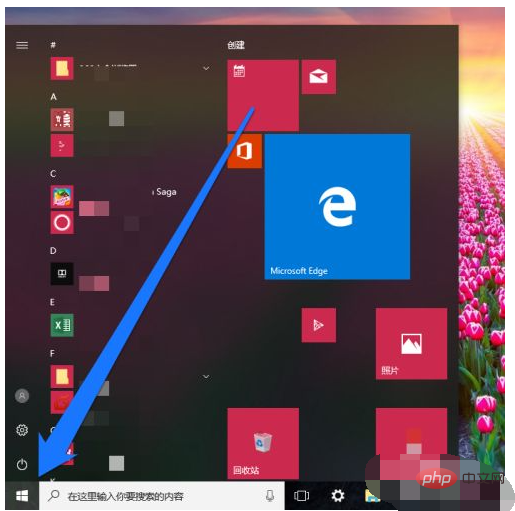
Das Win10-System öffnet die Kacheloberfläche und wählt die Browser-Schaltfläche auf der Kacheloberfläche aus.
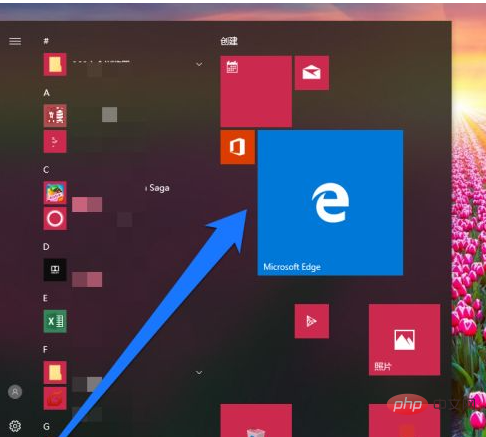
Klicken Sie auf die Browserschaltfläche, um die Browseroberfläche aufzurufen, und klicken Sie auf das Symbol für die Browsereinstellungen.
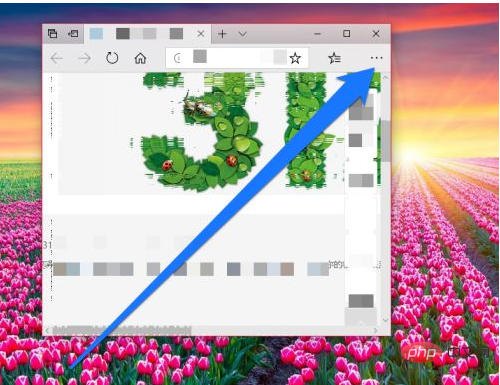
Klicken Sie auf das Einstellungssymbol des Win10-Browsers und wählen Sie die Schaltfläche „Einstellungen“.
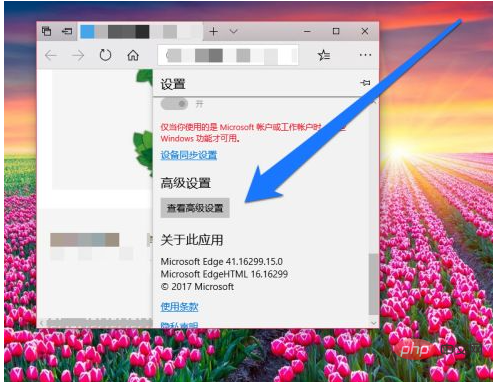
Geben Sie die Einstellungsoberfläche ein und klicken Sie auf die Schaltfläche „Erweiterte Einstellungen“.
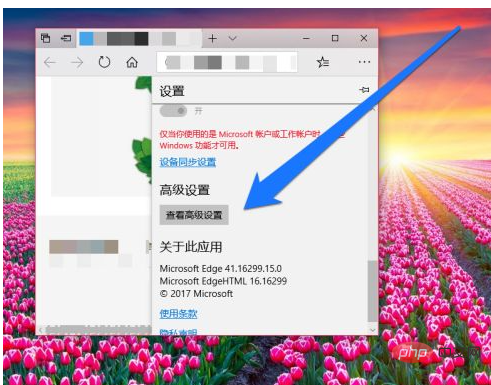
Überprüfen Sie in der erweiterten Benutzeroberfläche des Win10-Browsers den Standardpfad zum Herunterladen von Symbolen.
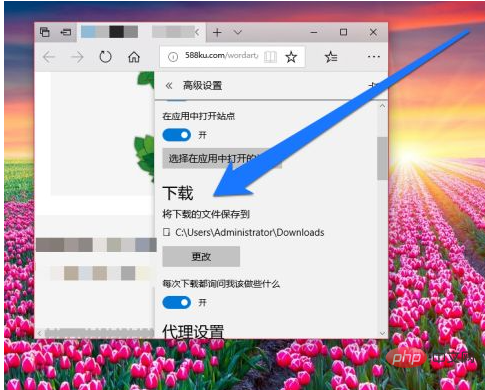
Klicken Sie unter dem Download-Symbol auf die Schaltfläche „Ändern“.

Klicken Sie auf die Schaltfläche „Ändern“, um den Standard-Downloadpfad des Browsers zu ändern.
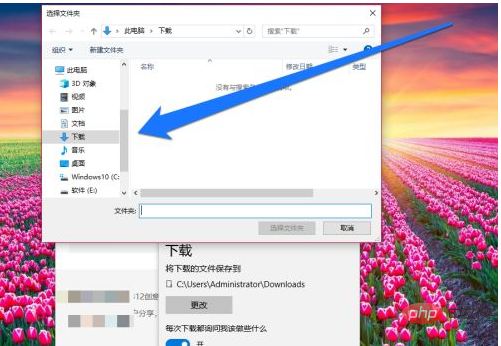
Ändern Sie den Standardpfad des Browsers in den Desktop-Pfad.
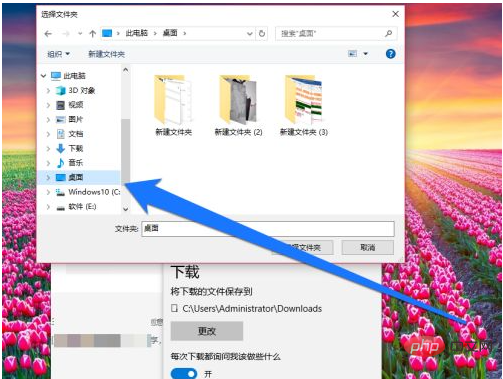
Nachdem der Browserpfad festgelegt wurde, kehren Sie zur Seite mit den Browsereinstellungen zurück, um zu überprüfen, ob der Browserpfad erfolgreich festgelegt wurde.
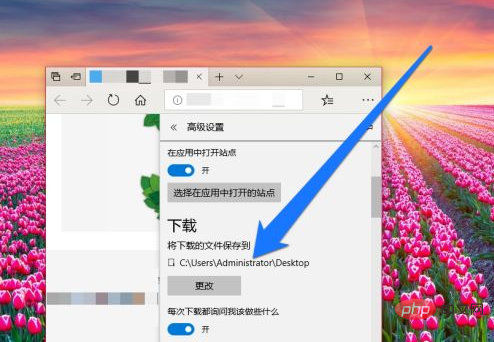
Weitere verwandte Artikel finden Sie in der Spalte FAQ!
Das obige ist der detaillierte Inhalt vonSo legen Sie den Download-Pfad für Win10 fest. Für weitere Informationen folgen Sie bitte anderen verwandten Artikeln auf der PHP chinesischen Website!
 Der Win10-Bluetooth-Schalter fehlt
Der Win10-Bluetooth-Schalter fehlt
 Warum werden alle Symbole in der unteren rechten Ecke von Win10 angezeigt?
Warum werden alle Symbole in der unteren rechten Ecke von Win10 angezeigt?
 Der Unterschied zwischen Win10-Ruhezustand und Ruhezustand
Der Unterschied zwischen Win10-Ruhezustand und Ruhezustand
 Win10 pausiert Updates
Win10 pausiert Updates
 Was tun, wenn der Bluetooth-Schalter in Windows 10 fehlt?
Was tun, wenn der Bluetooth-Schalter in Windows 10 fehlt?
 Win10 stellt eine Verbindung zum freigegebenen Drucker her
Win10 stellt eine Verbindung zum freigegebenen Drucker her
 Bereinigen Sie den Müll in Win10
Bereinigen Sie den Müll in Win10
 So geben Sie den Drucker in Win10 frei
So geben Sie den Drucker in Win10 frei




